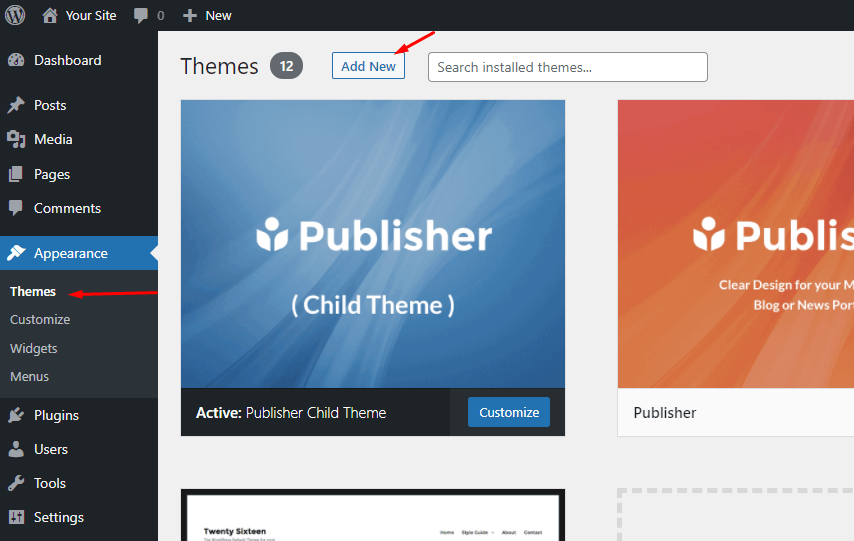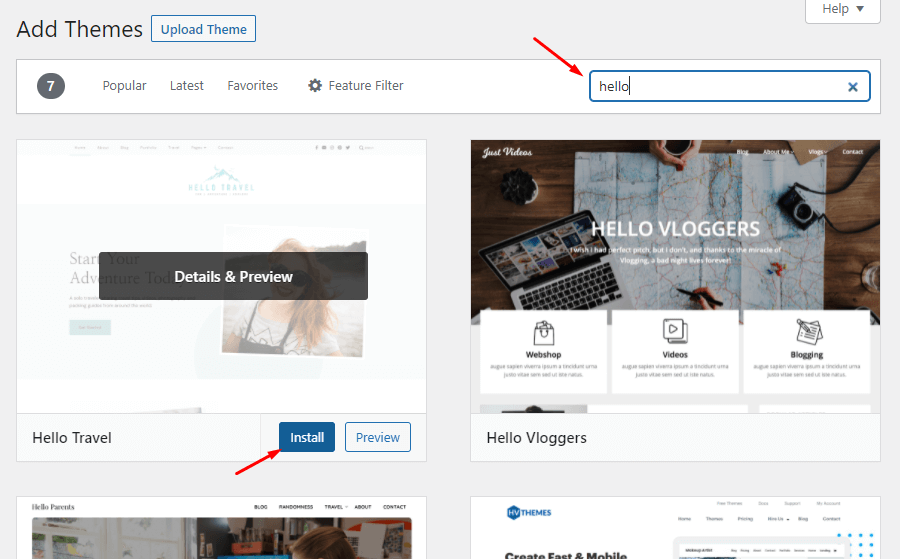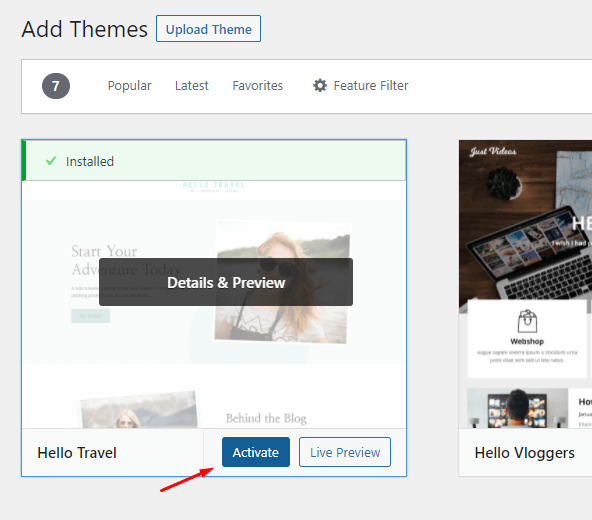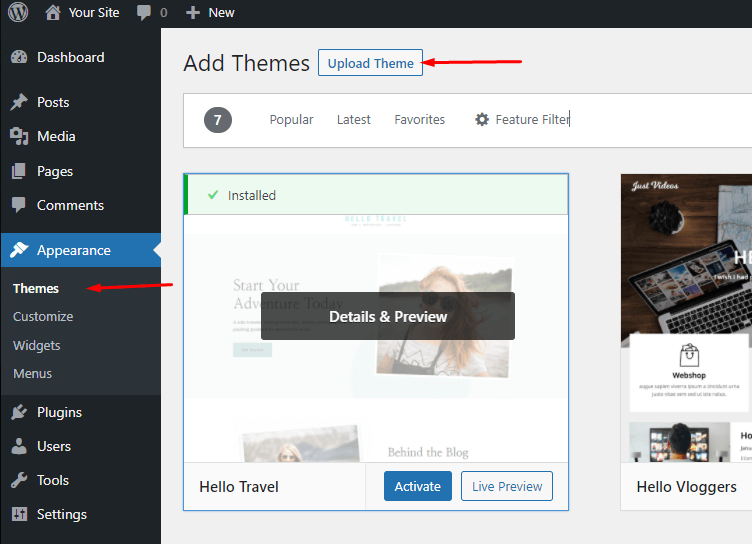Вы заинтересованы в установке темы WordPress? Вы нашли лучшую тему WordPress для ваших нужд, но не знаете, как ее установить и использовать?
В этом руководстве для начинающих мы рассмотрим все различные способы установки темы WordPress, чтобы вы могли выбрать тот, который лучше всего подходит для ваших нужд. Кроме того, вы можете прочитать полную статью об установке WordPress во всех доступных формах.
Теперь приступим:
Как установить тему WordPress?
Тему WordPress можно установить прямо с панели управления WordPress без загрузки каких-либо файлов.
Начните с входа в панель управления WordPress (то есть yourdomain.com/wp-admin). Чтобы добавить новую тему, выберите «Внешний вид» → «Темы» на боковой панели и нажмите кнопку «Добавить новую» :
Кнопка установки новой темы WordPress
Нажмите кнопку «Установить » после поиска темы, которую хотите установить:
Поделиться бесплатной темой WordPress
Теперь тема будет автоматически установлена на ваш сайт WordPress. Когда установка будет завершена, нажмите кнопку «Активировать », чтобы сделать тему активной:
Активировать бесплатную тему WordPress
Ваша тема WordPress установлена.
Как установить тему WordPress из ZIP-файла?
Мы рекомендуем вам приобрести премиум-тему WordPress или премиум-версию бесплатной темы интересующей вас темы. Вы сможете получить доступ к дополнительным функциям и настроить тему, а также получите более надежную поддержку клиентов.
Для установки премиум-темы необходимо загрузить ее с веб-сайта разработчика после ее покупки.
Перейдите в «Внешний вид»> «Темы»> «Добавить новую»> «Загрузить тему» после загрузки zip-файла. Нажмите «Выбрать файл» и выберите ZIP-файл вашей темы.
Загрузка Zip-файла темы для ее установки
Просто нажмите «Установить сейчас», чтобы установить его, а затем активируйте.
В случае появления сообщения об ошибке после загрузки ZIP-файла разархивируйте исходный ZIP-файл, прежде чем пробовать новый. Некоторые разработчики заключают фактический ZIP-файл в ZIP-файл.
Многие разработчики требуют, чтобы вы подтвердили свою лицензию. Таким образом, они могут определить, какие обновления сайтов следует распространять на основе данных о лицензии.
В зависимости от плагина вам может понадобиться лицензионный ключ. Иногда вам просто нужно войти в свою учетную запись. Обязательно активируйте лицензионный ключ, чтобы регулярно получать обновления.
Часто задаваемые вопросы по установке темы WordPress
Вот информация, которую мы предоставляем нашим читателям относительно установки темы WordPress.
Что такое тема WordPress?
Темы WordPress можно использовать для настройки внешнего вида вашего веб-сайта, например, путем настройки шрифтов, цветов и шаблонов. Тема может изменить весь внешний вид вашего сайта за считанные минуты.
Каталог тем WordPress предлагает тысячи тем. Привлекательная тема улучшает внешний вид и функциональность вашего веб-сайта, что повышает удобство работы пользователей.
Мы рекомендуем вам тему Publisher, которая имеет множество расширенных функций и функций.
Что такое дочерняя тема в WordPress?
Дочерняя тема — это подтема, которая наследует функции, функциональность и стиль своей родительской темы. Родительская и дочерняя темы должны быть установлены и активированы на вашем сайте.
Какое максимальное количество тем я могу использовать в WordPress?
Одну тему можно использовать в любое время, но вы можете установить столько тем, сколько захотите. Однако не все установленные темы активны.
WordPress активирует тему, автоматически деактивируя предыдущую активную тему.
Как происходит удаление темы в WordPress?
Перейдите в «Внешний вид» > «Темы». Выберите тему, которую хотите удалить.
Можете ли вы объяснить, почему мой сайт WordPress выглядит как блог?
Сайты WordPress обычно имеют боковую панель по умолчанию, которая выглядит как сайт блога. Вы можете удалить боковую панель, чтобы сайт больше походил на обычный веб-сайт.
Как лучше всего сделать тему похожей на демо?
Большинство тем, которые поставляются с премиальными функциями, часто включают демо-импортеры или стартовые сайты, которые позволяют импортировать весь демо-контент.
После импорта этих файлов вы увидите веб-сайт точно такой же, как в демоверсии.
проверка домена без файлов cookie